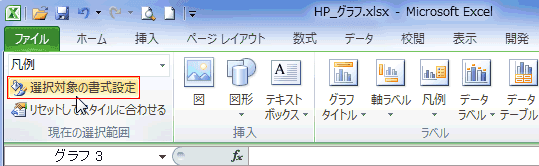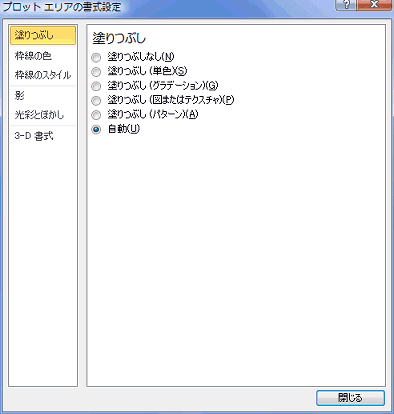-
よねさんのExcelとWordの使い方 »
-
エクセル2010基本講座:目次 »
-
グラフの使い方 »
-
グラフの要素を選択する
グラフの要素の書式設定 Topへ
- グラフ要素の書式設定はダイアログボックスを表示してそのダイアログボックスで行います。
- 以下はグラフ要素の書式設定はダイアログボックスの表示方法です。
-
マウスで操作する
- グラフの各要素をクリックして選択することができます。
- Excel2010では各要素をダブルクリックすると書式設定のダイアログボックスを表示できます。
- 選択しているグラフ要素はグラフツール リボンの[レイアウト]タブの左端に表示されますので、ここで確認することができます。

- 書式設定ダイアログボックスが表示されている状態では、別のグラフ要素を選択すると選択した要素の書式設定ダイアログボックスに変わります。
-
リボンから操作する
- グラフツール リボンの[レイアウト]タブの左端にあります。

- グラフの変更したい部分をクリックして選択すると、ボックス内にはグラフ内で選択しているところの要素名が表示されます。
または、 このドロップダウンリストから要素名を選択してグラフ内の要素を選択することができます。

- [選択対象の書式設定]をクリックすると、選択しているグラフ要素の書式設定ダイアログが表示されます。
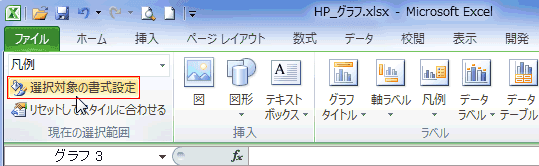
- [選択対象の書式設定]をクリックすると、書式設定ダイアログボックスが表示されます。
なお、書式設定ダイアログボックスの内容は選択しているグラフ要素によって異なります。
- 書式設定ダイアログは表示したままで、グラフの要素の選択を変更することもできますので、いちいちダイアログを閉じる必要はありません。
変更したいグラフ要素の設定が終わった時に閉じればよいでしょう。
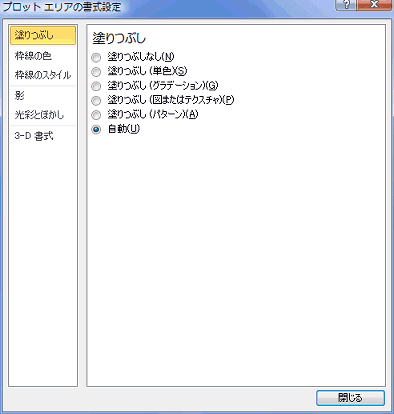
よねさんのExcelとWordの使い方|エクセル2010基本講座:目次|グラフの使い方|グラフの要素を選択する